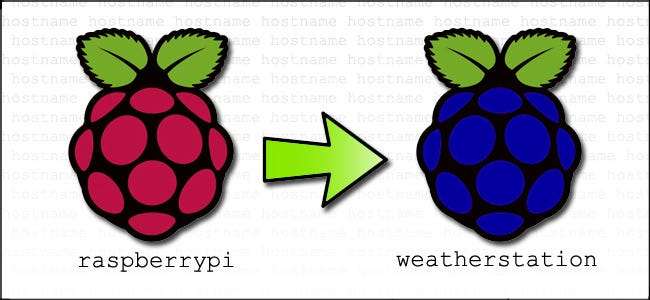
ชื่อโฮสต์เริ่มต้นสำหรับ Raspberry Pi นั้นสร้างสรรค์เพียงพอ "
ราสเบอร์รี่
“. จะเกิดอะไรขึ้นถ้าคุณต้องการชื่อโฮสต์อื่นหรือคุณต้องการหลีกเลี่ยงความขัดแย้งของชื่อโฮสต์บนเครือข่ายท้องถิ่นของคุณ? อ่านต่อในขณะที่เราแสดงวิธีเปลี่ยนชื่อโฮสต์ของอุปกรณ์ที่ใช้ Linux อย่างรวดเร็ว
ทำไมฉันถึงต้องการทำสิ่งนี้
มีสาเหตุหลักสองประการที่ทำให้คุณต้องใช้เวลาสองสามนาทีในการแก้ไขชื่อโฮสต์ภายในของอุปกรณ์ Linux บนเครือข่ายของคุณ เหตุผลที่พบบ่อยที่สุดก็คือการปรับแต่ง - การปรับแต่งสิ่งต่างๆในแบบของคุณเป็นเรื่องสนุก แทนที่จะปล่อยให้สถานีเพลง Raspberry Pi ของคุณเป็นแบบเก่า ๆ "
ราสเบอร์รี่
“ ตัวอย่างเช่นคุณสามารถเปลี่ยนชื่อเป็น“
ตู้เพลง
“.
อีกเหตุผลหนึ่งที่คุณต้องการปรับแต่งโลคัลโฮสต์คือการหลีกเลี่ยงความขัดแย้งของชื่อ ตัวอย่างเช่นหากคุณซื้อและตั้งค่า Raspberry Pi สามเครื่องทั้งสามหน่วย (สมมติว่าเป็นการติดตั้ง Raspbian เริ่มต้น) จะพยายามอ้างสิทธิ์ในชื่อโฮสต์ภายใน "
ราสเบอร์รี่
“.
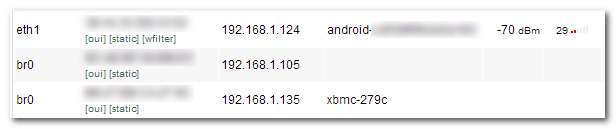
รายการแรกจะประสบความสำเร็จและอีกสองรายการถัดไปจะไม่สามารถแก้ไขชื่อโฮสต์ได้โดยปล่อยให้ว่างไว้ในรายการอุปกรณ์ของเราเตอร์ของคุณ (ดังที่เห็นในภาพหน้าจอด้านบน) และไม่สามารถเข้าถึงได้ผ่านโปรโตคอลที่ใช้ชื่อโฮสต์เช่นการแชร์ไฟล์ Samba
โชคดีที่มันง่ายมากโดยสมมติว่าคุณรู้ว่าจะทำการแก้ไขอย่างรวดเร็วเพียงไม่กี่แห่งเพื่อเปลี่ยนชื่อโฮสต์ของ Raspberry Pi ของคุณ (และอุปกรณ์ที่ใช้ Linux อื่น ๆ ส่วนใหญ่ที่คุณสามารถเข้าถึงได้โดยสมบูรณ์) เพื่อจุดประสงค์ในการสาธิตเราจะดำเนินการเปลี่ยนแปลง การติดตั้ง Raspbian ในสต็อก แต่การแก้ไขไฟล์เดียวกันจะใช้ได้กับ Debian, Ubuntu และแพลตฟอร์ม Linux อื่น ๆ ส่วนใหญ่
การเปลี่ยนโฮสต์บน Pi ของคุณ
เรามีหน่วย Raspberry Pi จำนวนมากอยู่รอบ ๆ สำนักงานซึ่งตอนนี้หลายคนขัดแย้งกัน วันนี้เราจะแก้ไขโดยการกำหนดชื่อเฉพาะให้กับหน่วย Pi แต่ละหน่วยตามฟังก์ชันปัจจุบัน ตัวเลือกที่สมบูรณ์แบบสำหรับการเปลี่ยนชื่อนี้ยอดเยี่ยมมาก
สถานีอากาศ Raspberry Pi
; การระบุบนเครือข่ายจะง่ายกว่ามากเมื่อเราเปลี่ยนชื่อโฮสต์เป็น "
สถานีอากาศ
“.
ขั้นตอนแรกคือเปิดเทอร์มินัลบนอุปกรณ์หรือ SSH เข้าไปในอุปกรณ์และเปิดเทอร์มินัลระยะไกล อุปกรณ์ของเราไม่มีหัวและกำลังทำงานอยู่ดังนั้นเราจะใช้เส้นทางเทอร์มินัลระยะไกลและเชื่อมต่อกับอุปกรณ์ผ่าน SSH
ที่เทอร์มินัลพิมพ์คำสั่งต่อไปนี้เพื่อเปิดไฟล์โฮสต์:
sudo nano / etc / hosts
ไฟล์โฮสต์ของคุณจะมีลักษณะดังนี้:

ปล่อยให้รายการทั้งหมดอยู่คนเดียวยกเว้นรายการสุดท้ายที่มีป้ายกำกับ
127.0.1.1
ด้วยชื่อโฮสต์“
ราสเบอร์รี่
“. นี่คือบรรทัดเดียวที่คุณต้องการแก้ไข แทนที่“ raspberrypi” ด้วยชื่อโฮสต์ที่คุณต้องการ เราแทนที่มันบนอุปกรณ์ของเราด้วย“
สถานีอากาศ
“. กด CTRL + X เพื่อปิดตัวแก้ไข ตกลงที่จะเขียนทับไฟล์ที่มีอยู่และบันทึก
กลับไปที่เทอร์มินัลพิมพ์คำสั่งต่อไปนี้เพื่อเปิดไฟล์ชื่อโฮสต์:
sudo nano / etc / hostname
ไฟล์นี้มีเฉพาะชื่อโฮสต์ปัจจุบันของคุณ:
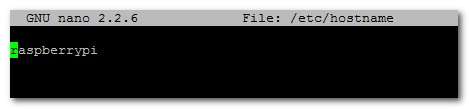
แทนที่ค่าเริ่มต้น“
ราสเบอร์รี่
” ด้วยชื่อโฮสต์เดียวกับที่คุณใส่ในขั้นตอนก่อนหน้า (เช่น“
สถานีอากาศ
“). อีกครั้งกด CTRL + X เพื่อปิดตัวแก้ไขตกลงที่จะเขียนทับไฟล์ที่มีอยู่และบันทึก
สุดท้ายเราต้องยอมรับการเปลี่ยนแปลงในระบบและรีบูตระบบเพื่อให้การเปลี่ยนแปลงมีผล ที่เทอร์มินัลป้อนคำสั่งต่อไปนี้เพื่อยอมรับการเปลี่ยนแปลง:
sudo /etc/init.d/hostname.sh
ปฏิบัติตามคำสั่งนั้นด้วย:
sudo รีบูต
เมื่อระบบกลับมาออนไลน์คุณสามารถตรวจสอบรายชื่ออุปกรณ์ในเราเตอร์ของคุณเพื่อดูว่าชื่อโฮสต์ใหม่ได้รับการแก้ไขอย่างถูกต้องหรือไม่:

สำเร็จ! ตอนนี้แทนที่จะเดินไปตามเครือข่ายโดยไม่มีชื่อสถานีตรวจอากาศ Raspberry Pi ตัวน้อยของเรามีชื่อโฮสต์เป็นของตัวเองทั้งหมด







